Opmerking: In dit onderwerp wordt een functie in nieuwe Yammer beschreven. Zie voor meer informatie over het gebruik van deze functie in de klassieke Yammer: klassiek Yammer: uw postvak in in Yammer beheren.
U kunt uw Yammer postvak in gebruiken om de gesprekken die voor u het meest relevant zijn, te bekijken, te prioriteren en te beheren in Yammer. Vanuit uw instellingen voor meldingen kunt u er ook voor kiezen om via e-mail op de hoogte te worden gesteld van alle activiteiten in uw postvak in Yammer.
Vanuit uw postvak in kunt u de volgende acties uitvoeren:
-
Bekijk alle Yammer activiteiten die voor u relevant zijn op één locatie.
-
Belangrijke gesprekken prioriteren door ze als ongelezen te markeren voor later gebruik.
-
Stop het volgen van gesprekken die niet meer voor u van belang zijn.
-
Lees hoe u uw gesprekken leest met behulp van een gesplitste weergave voor ongelezen en gelezen berichten.
-
Blijf op de hoogte met het mobiele postvak in wanneer u onderweg bent.
Het postvak in gebruiken
Ga naar uw Postvak IN
-
Klik in de linkerkolom onder de Home feed op het pictogram Postvak in.

Uw relevante gesprekken worden in ongelezen berichten, persoonlijke berichten en alle berichten gesorteerd
Een nieuw, persoonlijk bericht maken
-
Klik op nieuw privébericht.
-
Voeg de namen van de deelnemers toe en klik op posten.
Een bericht markeren als ongelezen
-
Plaats de muisaanwijzer op een bericht in uw postvak in en klik op de knop markeren als ongelezen .
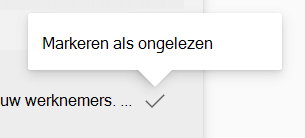
U keert terug naar de weergave op het hoogste niveau van uw postvak in.
Een gesprek niet meer volgen in het postvak in
U kunt op twee manieren een gesprek in uw postvak in opvolgen:
-
Klik in een gesprek op niet meer volgen in het postvak in in de bovenste kop.
-
Klik vanuit een bericht in een gesprek op de optie niet volgen in het menu meer

Als u het volgen van een gesprek beëindigt of de volgorde van een gesprek beëindigt, wordt het gesprek verwijderd uit uw postvak in en worden geen extra berichten in het gesprek weergegeven in uw postvak in.
Gesprekken die u volgt, worden weergegeven in het postvak in in een van de volgende situaties:
-
U wilt het gesprek volgen.
-
Iemand stuurt direct een antwoord op een bericht dat u in het gesprek hebt geschreven.
-
Iemand @mentions u in het gesprek nadat u de volging hebt stopgezet.
Een gesprek volgen
U kunt bepaalde gesprekken volgen en ze opslaan in uw postvak in, ook als u geen deel uitmaakt van het gesprek.
-
Klik op volgen in Postvak in in het menu meer

Gesprekken die u volgt, worden opgeslagen in uw postvak in, zodat u ze kunt weergeven en beheren.
Zoeken naar een bericht in het postvak in
-
Ga naar uw postvak in en klik op een willekeurige plaats in het zoekvak in de bovenste koptekst als u alleen de inhoud van uw postvak in wilt doorzoeken, waaronder berichten voor lezen en ongelezen berichten.

Veelgestelde vragen (FAQ)-algemeen
V: welke berichten worden afgeleverd in mijn postvak in?
A: uw postvak in bevat alle berichten die u volgt. Algemeen: Dit betekent dat persoonlijke berichten, aankondigingen en gesprekken waaraan u hebt deelgenomen of die zijn @mentioned.
U kunt ook een gesprek volgen dat u nodig hebt. Klik hiervoor op volgen in Postvak in in het menu meer 
V: hoe kan ik een gesprek aanwijzen om te worden gevolgd in mijn postvak in?
A: gebruik een van de volgende methoden:
-
Maak een privébericht.
-
Een community-gesprek beantwoorden.
-
Selecteer volgen in het postvak in in het menu meer

V: hoe kan ik een gesprek aanwijzen om te worden gevolgd in het postvak in van een andere gebruiker?
A: gebruik een van de volgende methoden:
-
Voeg deze gebruiker toe aan een privébericht.
-
@mention die gebruiker in een community-gesprek.
-
Antwoord op het bericht van de gebruiker.
-
Een aankondiging verzenden naar een community waarvan de gebruiker lid is.
V: als ik een gesprek in een community Lees en als het gesprek ook bestaat in mijn postvak in, wordt het gemarkeerd als ' gelezen ' in mijn postvak in?
A: wanneer u een gesprek in een community leest, wordt het gesprek niet gemarkeerd als gelezen in uw postvak in en omgekeerd, tenzij u met het gesprek communiceert.
Interacties die ervoor zorgen dat het bericht wordt gemarkeerd als gelezen, zijn de volgende acties:
-
Antwoord verzenden.
-
Klik op gesprek weergeven in het menu meer

-
Als het gesprek.
-
Klik hierop om oudere antwoorden weer te geven.
V: wat is het verschil tussen privéberichten en gesprekken van community's binnen mijn postvak in?
A: in de weergave op het hoogste niveau van uw postvak in ziet u de Community waarmee een bepaald bericht of een bepaalde aankondiging wordt geplaatst, en de persoonlijke berichten hebben de naam privébericht.
V: hoe werken e-mail meldingen voor mijn postvak in?
A: als u e-mail meldingen hebt ingeschakeld, ontvangt u een e-mailbericht voor elk nieuw ongelezen bericht in uw postvak in. Ook als uw e-mail instelling is uitgeschakeld, ontvangt u e-mailberichten over de community en alle aankondigingen van het bedrijf, zodat u er zeker van bent dat u deze belangrijke berichten kent.
U kunt veel typen meldingen in-en uitschakelen. Zie e-mail-en pushmeldingen van Yammervoor meer informatie.
V: wat gebeurt er wanneer ik stop met het volgen van een privébericht?
A: als u de volging van een privébericht beëindigt, wordt dit verwijderd uit uw postvak in. Het is echter wel beschikbaar via de zoekfunctie. U blijft deelnemen aan de lijst met deelnemers, maar u ontvangt niet langer extra berichten. Het privébericht kan worden weergegeven in uw postvak in als iemand @mentions u of direct een e-mailbericht beantwoordt.
V: als ik stop met het volgen van een gesprek, wat gebeurt er dan?
A: de conversie wordt niet meer weergegeven in uw postvak in. U kunt de gesprekken van Yammer in de community in de Community blijven vinden, waarop deze is geplaatst.
Veelgestelde vragen-aankondigingen
V: hoeveel aankondigingen worden weergegeven op de startpagina?
A: er worden maximaal drie ongelezen aankondigingen weergegeven boven aan uw startpagina, zodat u geen belangrijke aankondigingen mist.
V: wat gebeurt er als ik meer dan drie aankondigingen heb?
A: aangezien er slechts drie medewerkers boven aan mijn feed worden weergegeven, moet u op een van de aankondigingen klikken om de berichten als gelezen te tellen. Wanneer u op een van de aankondigingen klikt, wordt de volgende ongelezen aankondiging weergegeven.
V: wat gebeurt er met aankondigingen nadat ze zijn gelezen?
A: nadat een aankondiging voor de eerste keer is voorgelezen, wordt deze niet meer boven aan uw startpagina weergegeven. De bevindt zich in de sectie berichten lezen van uw postvak in.
Veelgestelde vragen-mobiel
V: Hoe gebruik ik het mobiele postvak in?
A: u kunt uw postvak in in de mobiele app op dezelfde manier gebruiken als op Yammer.com.
-
Tik in de onderste navigatiebalk op Postvak in om toegang te krijgen tot uw mobiele postvak.
Verwante artikelen
Nieuwe Yammer: een bericht verzenden naar een bepaalde persoon in Yammer
Nieuwe Yammer: gesprekken delen en verplaatsen
Nieuwe Yammer: publiceren naar Yammer door een e-mailbericht te verzenden










